本文介绍了如何选择主板,包括为您的计算机机箱和中央处理器 (CPU) 找到合适的主板,以及其他需要考虑的事项。
选择主板时要考虑的 7 大事项
在购买新主板作为替代品或作为您正在构建的新 PC 的主干时,需要牢记一些关键因素。
以下是选择主板时需要考虑的七个关键因素:
主板应该多少钱?
主板价格因型号和制造商而异,可能低至 50 美元或更低,也可能高达 1,500 美元。但是,您在主板上花费的越多,您获得的功能就越多。以下是基本、中等和高端主板价格的一般概述。
| 价格范围 | 类别 | 可能出现的情况 |
|---|---|---|
| >$150 | 基本 | 芯片组:H510 和 H610 (Intel)、A520 (AMD) 插槽:LGA1200 和 LGA1700 (Intel)、AM4 (AMD) 外形:mATX 或 Mini ITX |
| >$250 | 中档 | 芯片组:B560 和 B660 (Intel)、B550 (AMD) 插槽:LGA1200 和 LGA1700 (Intel)、AM4 (AMD) 外形:mATX、ATX、Mini ITX |
| $250 及以上 | 高端 | 芯片组:Z590 和 Z660 (Intel)、X570 (AMD) 插槽:LGA1200 和 LGA1700 (Intel) 外形尺寸:ATX、Mini-ITX、E-ATX |
主板应该有什么CPU?
CPU 是解释和执行硬件和软件命令的关键 PC 元素。如果您要更换或升级主板,您可以选择与现有 CPU 配合使用的主板。但是,如果您要购买新的 CPU 或构建 PC,您还需要一个处理器。
中端 CPU 将足够强大,可以进行多任务处理和流畅的操作,以确保您的 PC 在商业用途中实现最大的生产力。如果您是游戏玩家,您将需要具有更高时钟速度和广泛 RAM 支持的 CPU。如果您是内容创作者,您将需要具有足够 RAM 的 CPU 来支持 4K 视频。
仔细检查您的 CPU 规格,以确定它们是否适合您的预期用途。
主板应该有什么CPU插槽?
CPU插槽是决定购买什么主板的关键因素。主板的 CPU 插槽类型决定了您可以与主板一起使用的 CPU。
如果您有一台计算机,并且由于组件故障而需要更换主板或升级主板,请选择具有适合您现有 CPU 的插槽的主板。或者,您可以购买新的 CPU。
如果购买新的 CPU 替代品或构建新 PC,请在确定所需的 CPU 后确定它适合的插槽。例如,Intel i7 Core i7-9700F 处理器需要支持 LGA 1151 插槽的主板,而 AMD Ryzen 9 5900X 需要支持 AM4 插槽的主板。
要了解您需要的插槽,请查看 CPU 的文档或在 CPU 制造商的网站上查找。如果您在网上购物,插槽通常会在 CPU 列表中的某个地方找到。

主板应该具有什么外形尺寸和外壳?
与 CPU 插槽一样,主板的外形尺寸也是选择最关键的元素之一。
如果您已经拥有一台计算机,并且需要更换主板以升级它或由于组件故障,请选择带有适合您现有 CPU 并适合您当前机箱的插槽的主板,除非您想购买新的 CPU 和机箱。
如果您正在组装一台新计算机,请选择能够容纳您想要的 CPU 并适合您所选机箱的主板。当然,在选择机箱时,美观起着重要作用,但更重要的考虑因素是机箱的尺寸和它支持的主板类型。
以下是构建定制 PC 时将使用的主要主板外形类型:
- ATX:这是大多数台式计算机中使用的外形规格。它长 12 英寸,宽 9.625 英寸,为扩展卡和外围设备提供空间。
- Micro-ATX:与 ATX 的宽度相同,但短了两英寸。这意味着它适合较小的机箱,但没有那么多空间用于扩展插槽。
- Mini-ITX:这些主板只有 6.75 英寸宽和 6.75 英寸长,因此它们适合小机箱,但没有太多空间容纳扩展槽。您可能会获得一个扩展插槽,也可能根本没有。
确定所需的机箱,并检查它是 ATX、Micro-ATX 还是 Mini-ITX 机箱。您可以寻找与您要使用的 CPU 插槽相匹配的主板。
主板应该有哪些扩展端口?
在CPU插槽和外形尺寸之后,下一个最重要的因素是主板有多少个扩展端口,通常是PCie端口,以及您认为需要多少个。
要寻找的两个最常见的扩展端口是 PCie x16 插槽,它可以容纳显卡,以及 PCIe x1 插槽,用于其他扩展卡,例如添加额外的 USB 端口。如果要安装两个显卡,请确保主板有两个可以容纳显卡的扩展端口。
大多数主板支持 PCie 3.0,但有些主板支持较新的 PCIe 4.0 和 5.0,它们提供更多带宽。如果您有任何 PCIe 卡或想要让您的选择面向未来,请寻找支持 PCIe 5.0 的主板。
主板需要哪些内置端口?
还值得一看的是主板内置的端口。主板将包括 USB-A、USB-C、音频端口、HDMI 和 DisplayPort,甚至包括 VGA、PS/2、并行和串行端口等传统端口。主板还可以包括以太网端口和其他连接,如内置 Wi-Fi 和蓝牙。
考虑您最可能需要哪些端口,并选择符合您要求的主板,这样您就不必立即添加扩展卡或 USB 集线器。
主板需要多少记忆体?
查看主板有多少个 RAM 插槽以及它支持多少总 RAM 以满足您的内存需求也很重要。如果您的计算机只需要流式传输媒体、上网和玩基本游戏,则此因素并不重要。尽管如此,如果您进行任何视频或照片编辑或玩资源密集型游戏,可以选择安装更多 RAM 至关重要。
谁应该买主板?
如果您要组装新电脑,则需要购买主板。升级或修复当前电脑时,您可能需要更换主板。如果您要购买新主板作为替代品或组装 PC,请确保您拥有有关如何继续操作的知识和说明。
买主板后该怎么办?
购买主板后,您必须将其安装在当前 PC 或正在构建的 PC 上。在开始之前,请务必准备好主板和 PC 手册。如果您不是专家,请咨询有经验的技术人员寻求帮助或外包任务。
确保所有外围设备都已卸下并断开连接,并且计算机已关闭并拔下电源。您将打开桌面机箱,断开所有内部硬件的连接,并将元件放置在安全且无静电的位置。确保所有电源线均已拔下。卸下将主板固定到位的所有螺钉,然后小心地卸下主板托盘。
如何继续取决于您是重复使用旧 CPU 和其他硬件还是安装新元素。根据主板的更换说明小心操作。
更多选择主板的技巧
在购买主板之前,请考虑这些额外的提示。
- 如果您的外围设备需要特定的连接器,例如 USB 3.0、eSATA、Thunderbolt、HDMI 或 PCI Express,请确保您的主板可以支持这些连接。
- 主板支持的组件差异很大。您的主板可能仅支持一种 CPU 类型和特定的内存类型。
- 笔记本电脑主板升级并不容易,因为它们可能包含视频卡等元素作为内置组件。
- 确保您正在考虑的任何主板都具有足够的冷却机制,尤其是在您打算超频的情况下。
- 将设备连接到主板时,您可能还需要安装设备驱动程序,以便它们与您的操作系统正常工作。
- 考虑其他主板功能,以及它们是否对您有帮助。例如,主板可能包括板载无线、音频或 RaiD 控制器。
- 如果您想对 CPU 进行超频,请确保您的主板可以处理有关 CPU 乘法器和电压的工作。
什么是主板?
主板是连接各种内部计算机部件(包括 CPU、内存模块、硬盘驱动器、扩展卡和端口)的计算机硬件元件。计算机部件直接或使用适当的电缆连接到计算机。
Mac 和 windows PC 都有主板,但 Mac 主板通常被称为“逻辑板”。当您听到术语“主板”时,它很可能是 Windows PC 组件。
主板就像 windows PC 的主干,将其元素固定在一起。它是计算机最关键的组件之一,因为其余组件都是围绕它组装的。CPU 插入主板上的特殊插槽;像视频卡这样的扩展卡也可以插入主板,硬盘驱动器和其他所有东西也是如此。

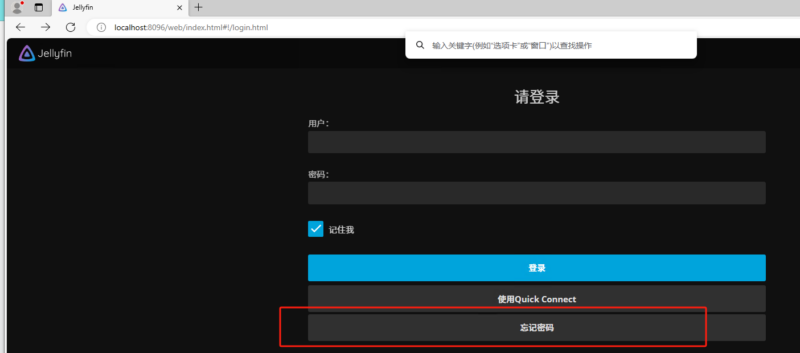
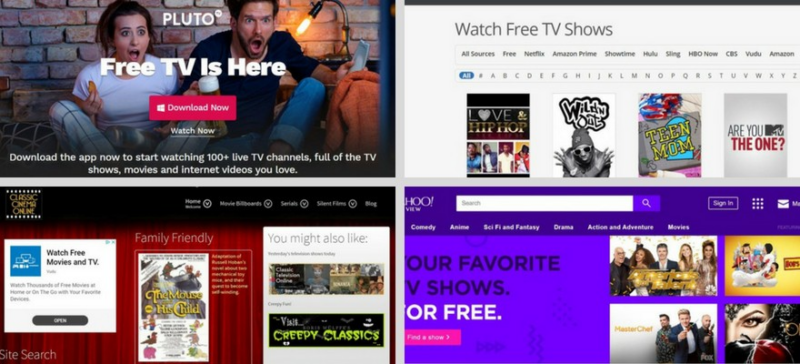
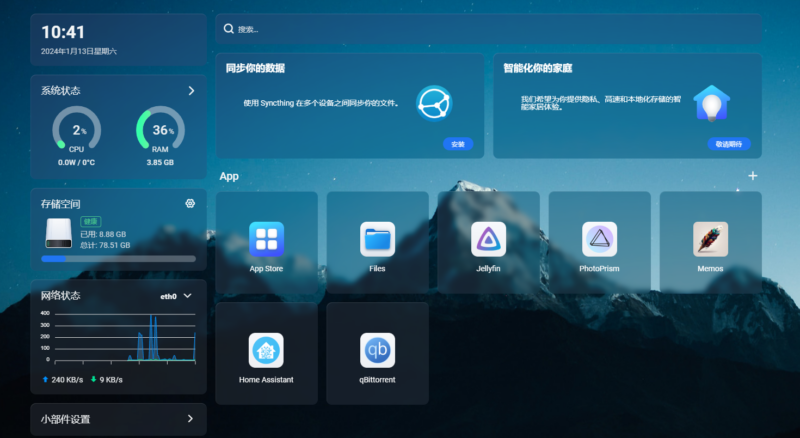

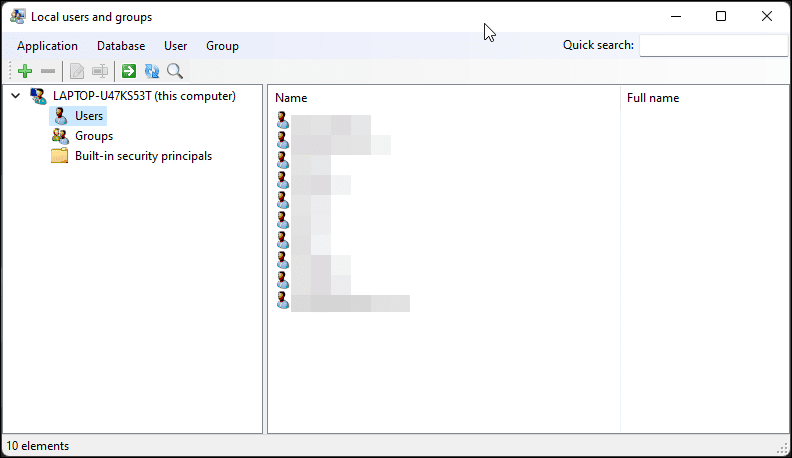
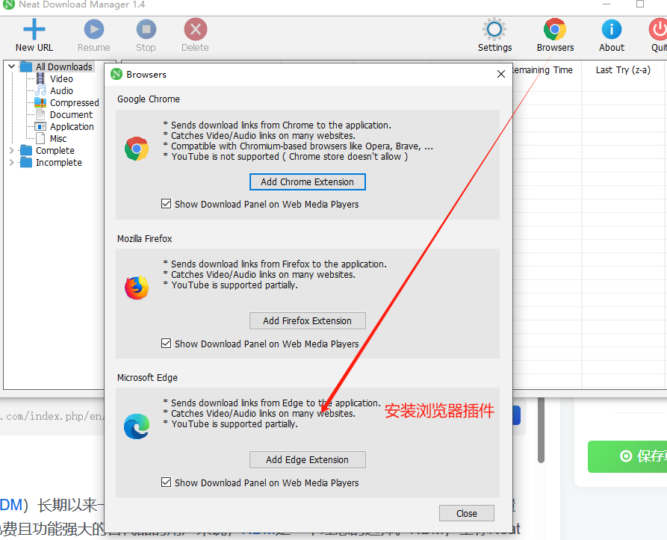

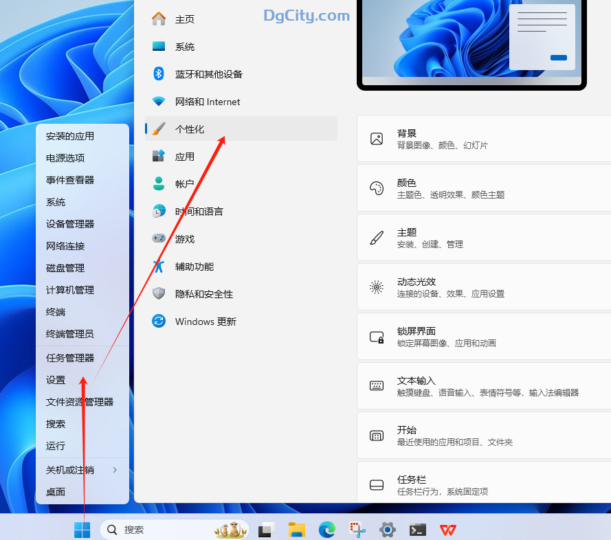

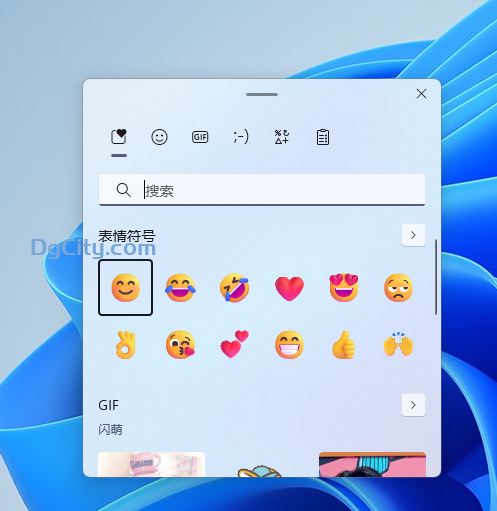
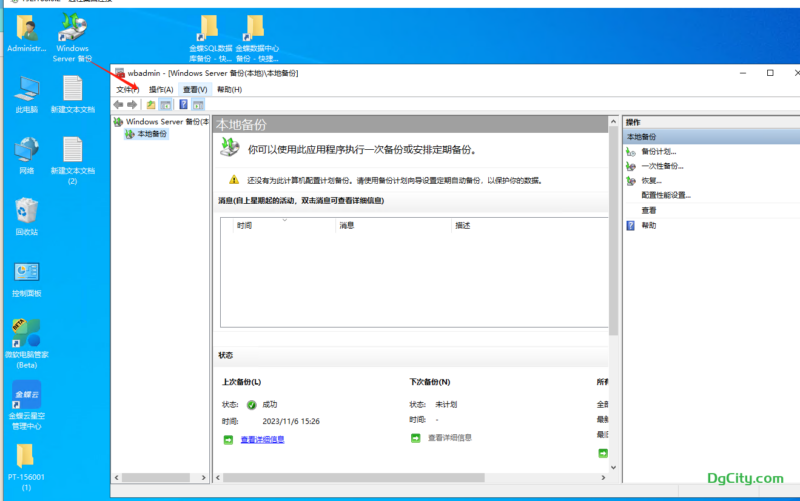

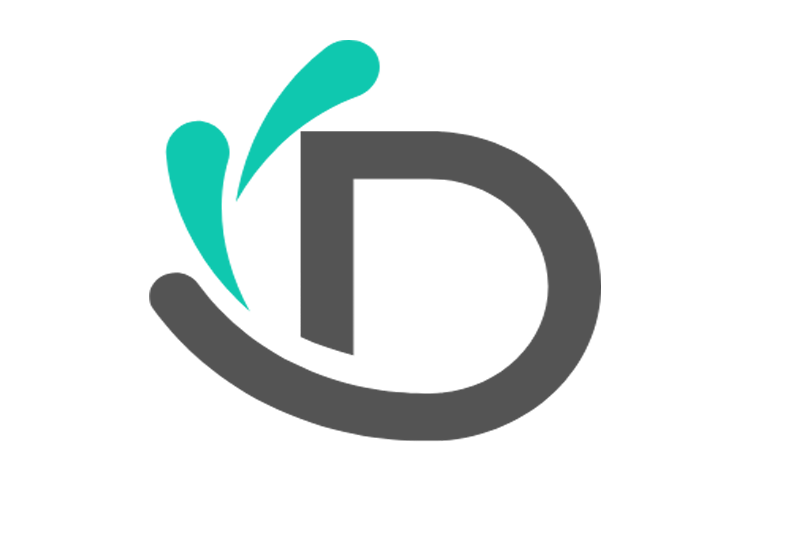
暂无评论内容